So fügen Sie einen neuen Benutzer zur WordPress-Website hinzu
Veröffentlicht: 2024-02-05Für verschiedene Website-Verwaltungsszenarien ist es von grundlegender Bedeutung, zu verstehen, wie man einen neuen Benutzer in WordPress hinzufügt.
Ganz gleich, ob Sie einen Blog mit mehreren Autoren betreuen, eine Unternehmenswebsite steuern oder eine E-Commerce-Plattform verwalten: Die Möglichkeit, Benutzer hinzuzufügen und zu verwalten, ist von größter Bedeutung.
Durch die Einbeziehung neuer Benutzer können Sie Aufgaben effektiv verteilen, Abläufe optimieren und sicherstellen, dass Personen mit den erforderlichen Fähigkeiten und Berechtigungen bestimmte Aspekte Ihrer Website verwalten.
Autoren können beispielsweise die Möglichkeit erhalten, Beiträge zu erstellen und zu bearbeiten, ohne auf sensible Bereiche wie Theme- und Plugin-Einstellungen zuzugreifen.
Darüber hinaus geht es beim Hinzufügen neuer Benutzer nicht nur um die Delegation von Aufgaben und die Optimierung des Arbeitsablaufs; Es geht auch darum, die Sicherheit zu erhöhen und die Effizienz zu steigern.
Indem Sie verschiedenen Benutzern bestimmte Rollen und Berechtigungen zuweisen, können Sie das Risiko unbefugter Änderungen an Ihrer Website verringern und die Wahrscheinlichkeit von Fehlern verringern.
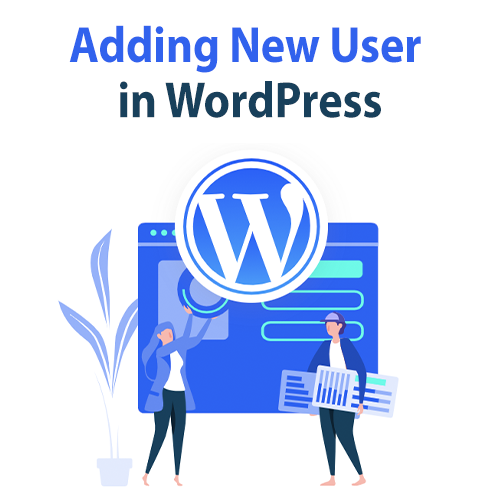
Inhaltsverzeichnis
Einführung
Mit seiner benutzerfreundlichen Oberfläche und den leistungsstarken Funktionen macht WordPress die Verwaltung einer Website zum Kinderspiel. Ein wesentlicher Aspekt der Website-Verwaltung ist die Benutzerverwaltung.
Durch das Hinzufügen neuer Benutzer zu Ihrer WordPress-Site können Sie Aufgaben delegieren, mit anderen zusammenarbeiten und die Sicherheit durch die Steuerung der Zugriffsebenen gewährleisten. In dieser Anleitung führen wir Sie durch die einfachen Schritte zum Hinzufügen eines neuen Benutzers in WordPress.
Schritt-für-Schritt-Anleitung zum Hinzufügen eines neuen Benutzers auf der WordPress-Site
- Navigieren Sie zu Ihrer WordPress-Administratorseite und melden Sie sich bei Ihrer Website an. Wenn Sie sich bei Ihrem Passwort nicht sicher sind, können Sie ein Zurücksetzen des Passworts veranlassen, indem Sie auf „Passwort vergessen“ klicken. Ausführlichere Anweisungen zum Zurücksetzen Ihres WordPress-Passworts finden Sie hier.
- Sobald Sie auf das WordPress-Dashboard zugegriffen haben, klicken Sie in der linken Seitenleiste auf „Benutzer“ .
- Klicken Sie oben auf dem Bildschirm auf „Neu hinzufügen“ , um zum Bildschirm „Neuen Benutzer hinzufügen“ zu gelangen.
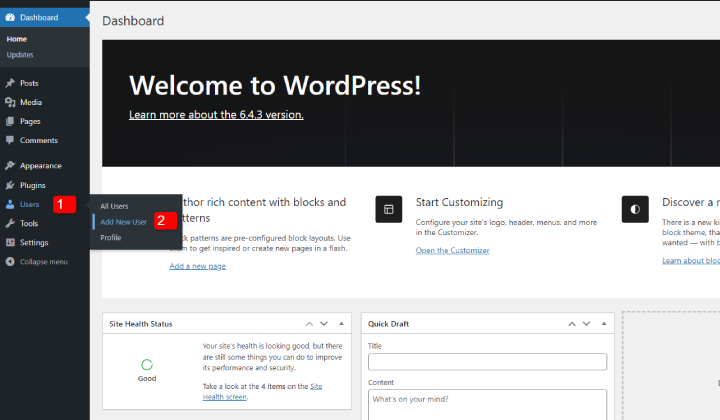
- Geben Sie im Bildschirm „Neuen Benutzer hinzufügen“ einen Benutzernamen und eine E-Mail-Adresse für Ihren neuen Benutzer ein. Die Felder „Vorname“, „Nachname“ und „Website“ sind optional.
- Generieren Sie ein SICHERES Passwort für Ihren neuen Benutzer. Sie können entweder die von WordPress zufällig generierte Version verwenden oder eine eigene erstellen. Stellen Sie sicher, dass das Passwort Großbuchstaben, Kleinbuchstaben, Zahlen und Symbole enthält, um die Sicherheit zu erhöhen. Es ist wichtig, ein sicheres Passwort zu verwenden, um mögliche Hackerangriffe zu verhindern, die darauf abzielen, Ihre Website zu kompromittieren.
- Aktivieren Sie das Kontrollkästchen „Benutzerbenachrichtigung senden“, wenn Sie möchten, dass der neue Benutzer eine E-Mail mit seinen Anmeldeinformationen erhält.
- Wählen Sie eine Rolle für Ihren neuen Benutzer. Die Standardrolle ist „Administrator“ und gewährt dem Benutzer Zugriff auf alle Funktionen der Website. Wenn Sie die Berechtigungen Ihres neuen Benutzers einschränken müssen, sehen Sie sich die anderen unten aufgeführten verfügbaren Rollen an.
- Klicken Sie auf die Schaltfläche „Neuen Benutzer hinzufügen“ , um den Vorgang abzuschließen, und schon sind Sie fertig!
Erkundung der WordPress-Benutzerrollen
Verstehen Sie WordPress-Benutzerrollen und was sie tun
WordPress verfügt über verschiedene Zugriffsebenen für Benutzer, jede mit ihren eigenen Möglichkeiten. Es ist wichtig, diese Rollen zu kennen, um Ihre Website effektiv zu verwalten. Hier sind die wichtigsten:
Administrator:
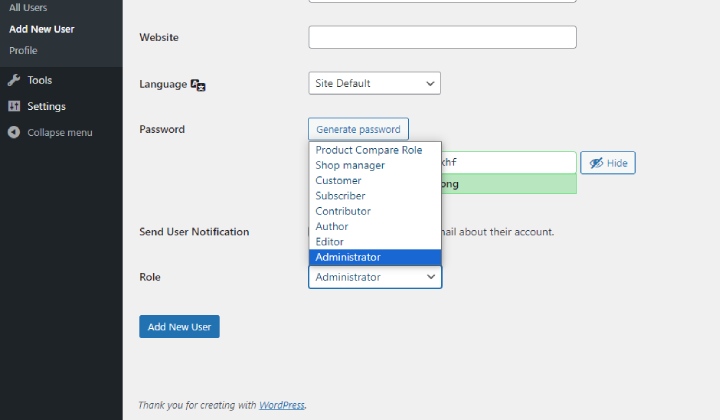
- Sie sind wie die Chefs der Website.
- Sie können alles tun, z. B. Benutzer verwalten, Inhalte schreiben und bearbeiten, das Erscheinungsbild der Website ändern und vieles mehr.
- Normalerweise sollten nur Websitebesitzer Administratoren sein, um die Sicherheit der Website zu gewährleisten.
Editor:
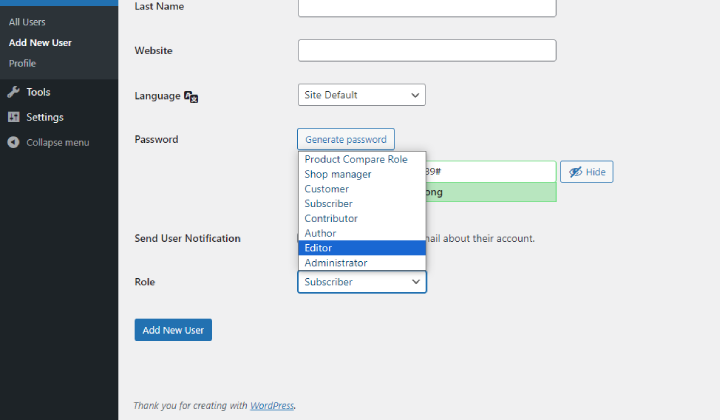
- Redakteure konzentrieren sich auf die Verwaltung von Inhalten.
- Sie können Artikel hinzufügen, bearbeiten und veröffentlichen sowie Kommentare und Kategorien verwalten.
- Sie können die Einstellungen oder das Design der Website nicht ändern, wodurch sie sich hervorragend für die Verwaltung von Inhalten eignen, ohne sich mit anderen Teilen der Website herumzuschlagen.
Autor:
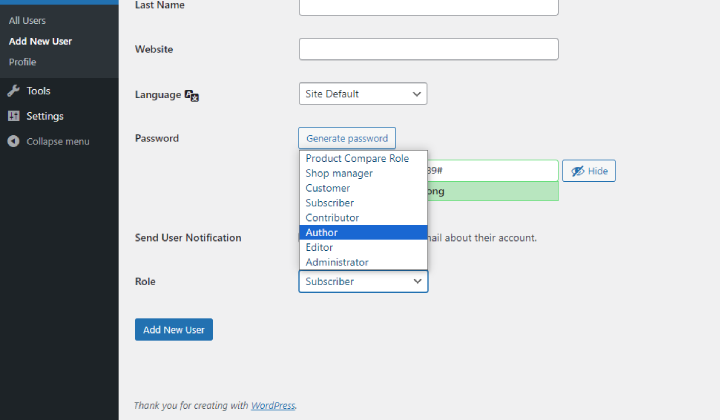
- Autoren schreiben und verwalten ihre Artikel.
- Sie haben keinen Zugriff auf die Arbeit anderer, können aber Bilder und Dateien hochladen.
- Gut für regelmäßige Autoren, die sich nicht um die Inhalte anderer kümmern müssen.
Mitwirkender:
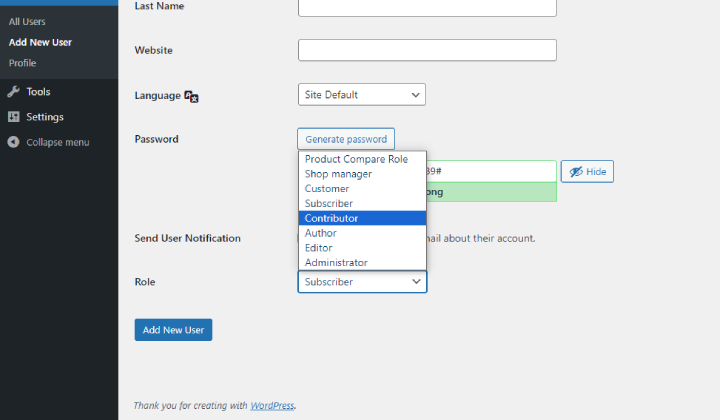
- Mitwirkende schreiben Artikel, können diese aber nicht veröffentlichen.
- Ihre Arbeit muss von einem Redakteur oder Administrator überprüft und veröffentlicht werden.
- Sie können keine Dateien oder Bilder hochladen, weshalb sie für Gastautoren oder Personen geeignet sind, die eine Rezension ihrer Arbeit benötigen.
Teilnehmer:
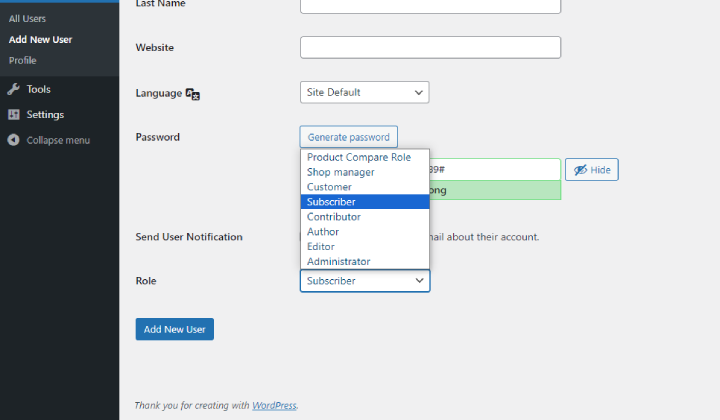
- Abonnenten sind Basisbenutzer.
- Sie können nur Inhalte lesen und ihre Profile verwalten.
- Sie können keine Artikel schreiben oder auf irgendwelche ausgefallenen Funktionen zugreifen, was sie ideal für regelmäßige Besucher macht, die Updates wünschen.
Wenn Sie jeder Person die richtige Rolle zuweisen, bleibt Ihre Website organisiert und sicher. Sie können beim Hinzufügen eines neuen Benutzers in WordPress eine Rolle auswählen.

FAQ:
F: Was ist der Zweck des Hinzufügens eines neuen Benutzers in WordPress?
Antwort: Durch das Hinzufügen eines neuen Benutzers in WordPress können Sie Aufgaben delegieren, mit anderen zusammenarbeiten und die Sicherheit gewährleisten, indem Sie die Zugriffsebenen auf Ihre Website steuern.
F: Wie greife ich auf den Benutzerverwaltungsbereich in WordPress zu?
Antwort: Melden Sie sich bei Ihrem WordPress-Dashboard an und navigieren Sie zur Registerkarte „Benutzer“ in der linken Seitenleiste.
F: Welche Informationen benötige ich, um einen neuen Benutzer in WordPress hinzuzufügen?
Antwort: Sie müssen einen Benutzernamen, eine E-Mail-Adresse und optional den Vornamen, den Nachnamen und die Website-URL für den neuen Benutzer angeben.
F: Wie erstelle ich ein sicheres Passwort für den neuen Benutzer?
Antwort: Sie können entweder das von WordPress zufällig generierte Passwort verwenden oder ein eigenes erstellen. Stellen Sie aus Sicherheitsgründen sicher, dass das Passwort eine Mischung aus Großbuchstaben, Kleinbuchstaben, Zahlen und Symbolen enthält.
F: Ist es möglich, die Rolle eines bestehenden Benutzers in WordPress zu ändern?
Antwort: Ja, als Administrator können Sie die Rolle bestehender Benutzer im Abschnitt „Benutzer“ im WordPress-Dashboard bearbeiten.
Abschluss:
Einfach ausgedrückt ist das Hinzufügen eines neuen Benutzers in WordPress wichtig, um Verantwortlichkeiten zu teilen und die Sicherheit Ihrer Website zu gewährleisten.
Indem Sie die beschriebenen Schritte befolgen, können Sie ganz einfach Zugriff gewähren und neue Benutzer in WordPress zu anderen hinzufügen, während Sie gleichzeitig die Kontrolle behalten.
Das Verständnis der verschiedenen Benutzerrollen wie Administrator, Herausgeber, Autor, Mitwirkender und Abonnent hilft Ihnen, jedem Benutzer die richtige Zugriffsebene zuzuweisen.
Dadurch wird sichergestellt, dass jeder einen effektiven Beitrag leisten kann, ohne die Sicherheit der Website zu gefährden.
Denken Sie daran, sichere Passwörter zu wählen und Administratorrollen nur sparsam zu vergeben, um potenzielle Risiken zu vermeiden.
Durch eine kluge Benutzerverwaltung können Sie Aufgaben rationalisieren, effizient zusammenarbeiten und eine gut organisierte Website pflegen.
Mehr sehen:
- Über 200 Website-Vorlagen und -Designs (kostenlos und Premium) 2024
- So leiten Sie in WordPress eine alte URL auf eine neue URL um [Anfängerleitfaden 2024]
- Wie richte ich WooCommerce-Zahlungen in WordPress ein? Ratgeber für Anfänger
- Wo man WordPress-Themes und Plugins 2024 verkauft [Beste Marktplätze]
- So ändern Sie die Schriftart in WordPress (ausführliche Anleitung)
